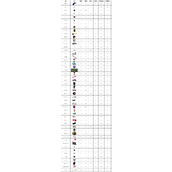CDR如何把段落文字转成曲线?CDR把段落文字转成曲线的方法
方法一:
(1) 选择要转曲线的段落文本,彩色也可以。
(2) 选择菜单-输出,文件类型选择EPS。
(3) 重新输入此EPS文件(副标题prn的PS文件类型)
方法二:
(1) 选择要转曲线的段落文本
(2) 用文本工具选出需要输出的文本(这样可以随自己输出想要的文本)
(3) 输出成以下任意格式:ai、wmf等。(AI的色彩较好,不会产生偏色现象)
(4) 重新输出刚才输出的文件。
提示:在输出曲线文本时,在左边工具栏的矩形工具上双击,页面会自动生存跟页面一样大小的矩形。将这个矩形与段落文本一起输出曲线格式,再在输入的时候,只需直接选择好文件,直接按回车键,即可自动页面对齐。再后删除矩形即可。
方法三:使用打印到PS文件实现文字转曲
(1) 选择要转曲线的段落文字
(2) 选择打印(打印机选择独立式PostScript文件)
(3) 打印范围选择『选取区域』
(4) 点打印即会把当前选择段落文本打印成PS文件,再重新输入此PS文件即可。
方法四:使用滤镜冻结转曲的方式实现文字转曲
(1) 按Alt+F3打开『滤镜泊坞窗』
(2) 用矩形工具画一个比段落文本框稍大的矩形,并填充同文本相同的色彩。
(3) 选择此矩形,滤镜效果选择『透明度』
(4) 比例选择100%,勾选冻结及移除表面的选项,按应用即可。
(5) 转曲的文字会自动复盖在段落文本框的上面。
此样式转曲的文字会产生一个无色的矩形,需要手工删除;如果段落文本框的背面有背景,则滤镜的效果里也会产生背景;如果是CMYK模式的色块,滤镜效果里也会产生CMYK的色块;如果是CMYK的位图,则滤镜效果里会变成RGB模式的位图;如果是黑白稿,可以用发行PDF的方式转曲,彩色稿没试过,担心色彩失真。
方法五:用pdf发行的方法实现文字转曲
(1) 选择菜单“文件-PDF发行”。
(2) 选择设定,在物件上选择『输出全部文件为曲线』再按确定保存即可。
(3) 其实在Coreldraw9中,中文字输出PDF都会自动转曲的,英文字则不会,如果想英文字也转曲,就需要勾选上面的输出全部文字为曲线选项。